打印多页面Excel时打印的页面均包含表格标题的方法
提问人:周丽平发布时间:2021-09-07
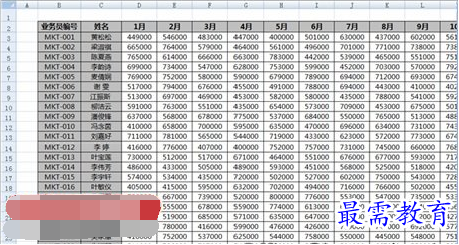
图1 横向或纵向跨度较大的数据表格
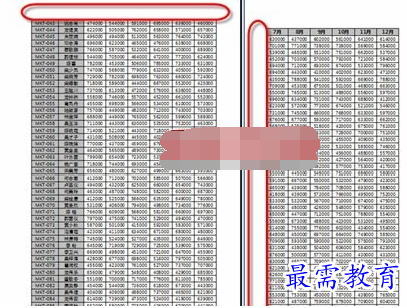
图2 打印的页面中由于缺少标题而降低了可读性
1、打开需要打印的工作表,在“页面布局”选项卡的“页面设置”选项组中,单击【打印标题】按钮,打开“页面设置”对话框,并自动定位到“工作表”选项卡。
2、将光标置于“打印标题”选项区域中的“顶端标题行”文本框中,然后在工作表中单击标题行所在行的行号,以便指定需要在所有页面中打印的标题行。按照同样的方法,在“左侧标题列”文本框中,指定需要在所有页面中打印的标题列,设置完成后如图3所示。
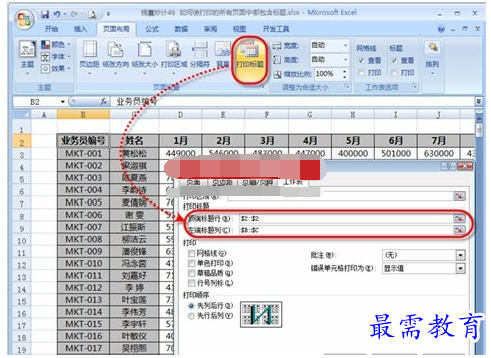
图3 设置需要在打印的页面中重复显示的标题行和标题列
3、设置完成后,单击【确定】按钮关闭对话框,再进行打印操作时,标题行和标题列就可以显示在所有页面中了。
继续查找其他问题的答案?
相关视频回答
-
Excel 2019如何使用复制、粘贴命令插入Word数据?(视频讲解)
2021-01-257次播放
-
2021-01-2227次播放
-
2021-01-2210次播放
-
2021-01-2212次播放
-
2021-01-226次播放
-
2021-01-223次播放
-
2021-01-222次播放
-
Excel 2019如何利用开始选项卡进入筛选模式?(视频讲解)
2021-01-223次播放
-
2021-01-223次播放
-
2021-01-222次播放
回复(0)
 办公软件操作精英——周黎明
办公软件操作精英——周黎明
 湘公网安备:43011102000856号
湘公网安备:43011102000856号 

点击加载更多评论>>